Taskulampi sisse- või väljalülitamine Androidis
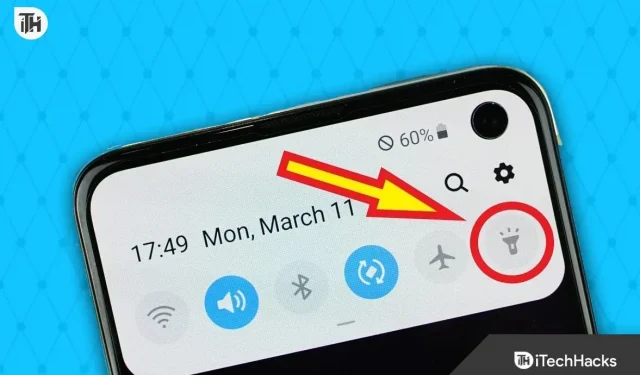
Peaaegu igal Android-telefonil, mida näete, on taskulamp taga. Kunagi said Androidi taskulambid nii populaarseks, et sellised ettevõtted nagu Oppo ja Vivo hakkasid taskulampe paigaldama isegi esikaamera jaoks. Kahjuks on Androidi süsteem tänapäeval segamini. Paljud kasutajad lihtsalt ei tea, kuidas Androidis taskulampe sisse ja välja lülitada. Siin on meie juhend, mis aitab Androidi kasutajatel taskulampi igal võimalikul viisil sisse ja välja lülitada.
Taskulambi sisse- või väljalülitamise viisid Androidis
Siin käsitleme mitmeid viise, mis aitavad teil Android-nutitelefonis taskulampi sisse või välja lülitada. Ükski valitud meetod ei avalda survet. Veenduge, et teie meetod oleks mugav ja saaks teid igal ajal aidata, eriti hädaolukorras.
1. meetod: teavitussahtli kasutamine
Peaaegu igal Android-telefonil, välja arvatud Android 2.3 Gingerbread, on sisseehitatud taskulambi lülitiga teatisahtel. Kui te seda lülitit ei näe, ei pruugi see olla lubatud. Selle lüliti sisselülitamiseks ja taskulambi sisse- või väljalülitamiseks Androidis toimige järgmiselt.
- Tõmmake teavitusriba ekraani ülaosast alla.
- Vaadake, kas leiate ikooni, mis näeb välja nagu taskulamp.
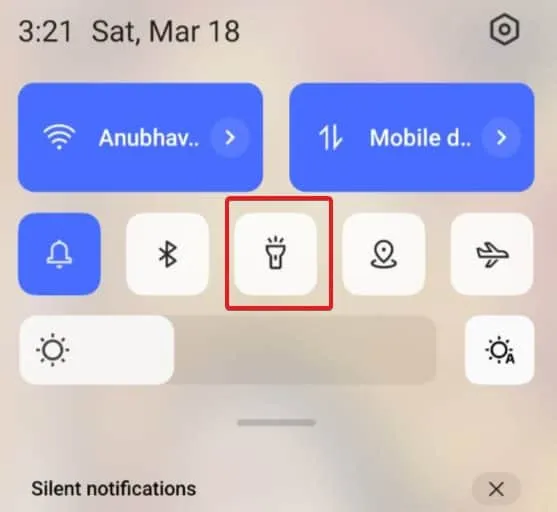
- Kui ei, lohistage veidi rohkem ja klõpsake paremas ülanurgas kolmel punktil.
- Nüüd klõpsake “Muuda plaate”.
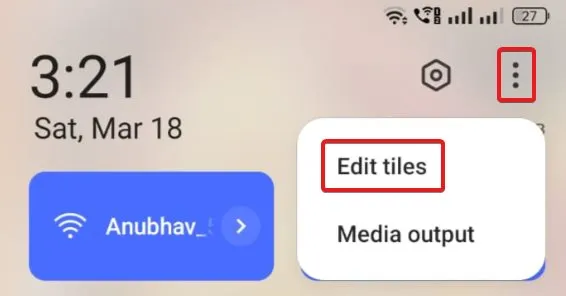
- Lisafunktsioonides näete allpool taskulambi ikooni.
- Klõpsake ja lohistage seda ikooni üles.
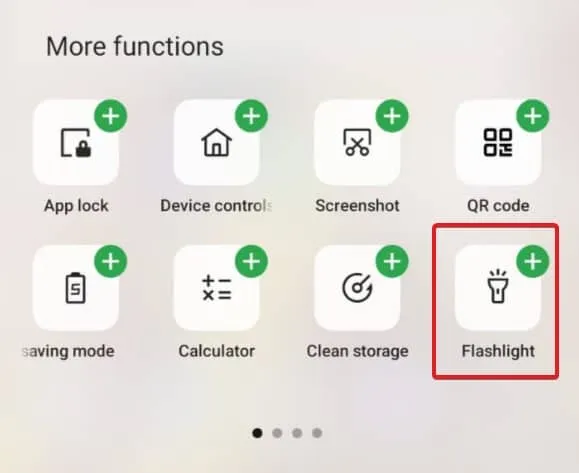
Nüüd, kui tõmbate teavitussahtli uuesti alla, peaksite nägema taskulambiikooni. Taskulambi sisselülitamiseks klõpsake sellel. Kui teie töö on tehtud, võite taskulambi väljalülitamiseks uuesti sellel ikoonil klõpsata. Kuid oodake, see on vaid üks lihtsamaid viise. Meil on rohkem varuks.
2. meetod: kasutage Google’i assistenti
Kuna teie telefon töötab Androidiga, peab teie nutitelefonis olema Google Assistant. Seetõttu on Google’i assistendi kasutamine lihtsam kui kunagi varem. Mis kõige parem, kui kasutate taskulambi sisse ja välja lülitamiseks Google’i assistenti, ei pea te isegi telefoni puudutama. Taskulambi sisselülitamiseks Google’i assistendi abil järgige neid samme.
- Öelge valjusti „Ok Google”. Pidage meeles, et selle toimimiseks peate lubama funktsiooni „Ok Google”.
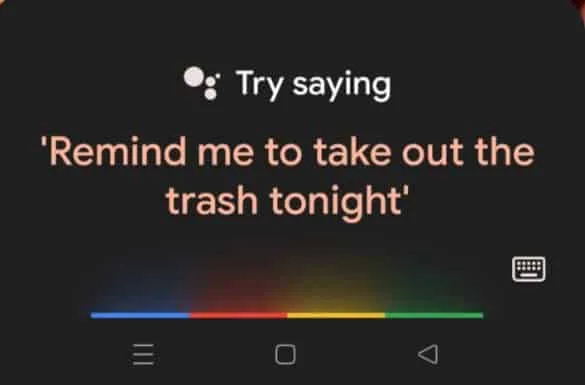
- Niipea, kui seda ütlete, avaneb Google’i assistent. Nüüd öelge: “Lülita taskulamp sisse.”
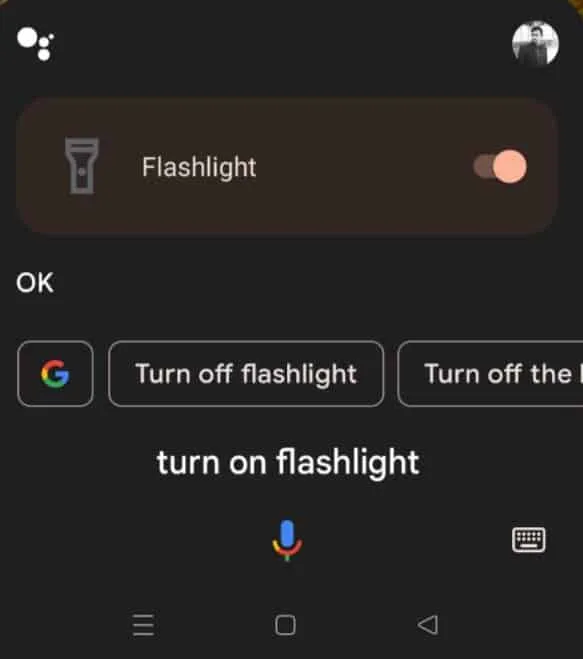
- Teie taskulamp lülitub sisse sama viipaga.
- Kui olete lõpetanud, öelge Hei Google, lülitage taskulamp uuesti välja ja taskulamp lülitub välja.
On teatatud, et Google’i assistendi kasutamine on parim viis taskulampide sisse- ja väljalülitamiseks Androidis.
3. meetod: kasutage žeste
Peaaegu kõik Android-telefonid toetavad tänapäeval ekraani väljalülitamise žeste. Peate lubama õige žesti ja taskulambi sisse- ja väljalülitamiseks piisab, kui joonistada O või V, kui ekraan on välja lülitatud. Žestide kasutamiseks toimige järgmiselt.
- Tõmmake teavitusriba alla ja puudutage Seaded.
- Seadete aknas puudutage otsinguriba ja tippige Žestid.
- Otsige ekraani väljalülitamise žeste ja puudutage seda.
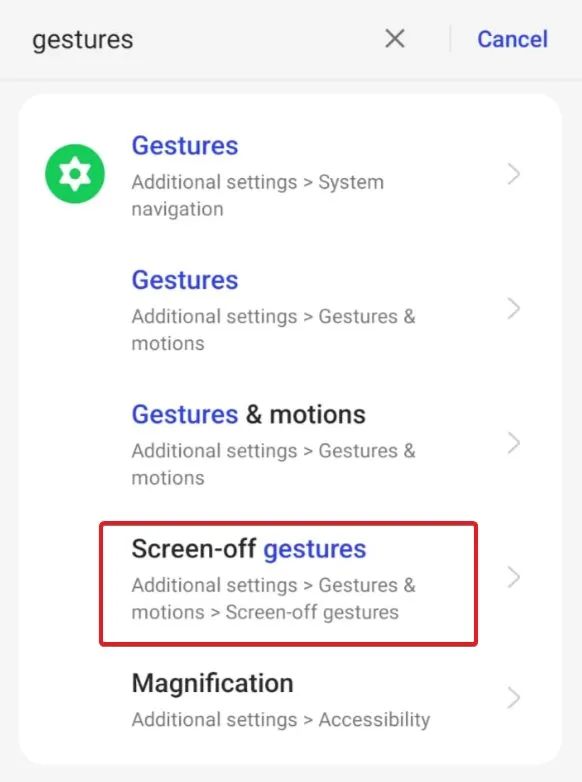
- Määrake soovitud žest vastavalt.
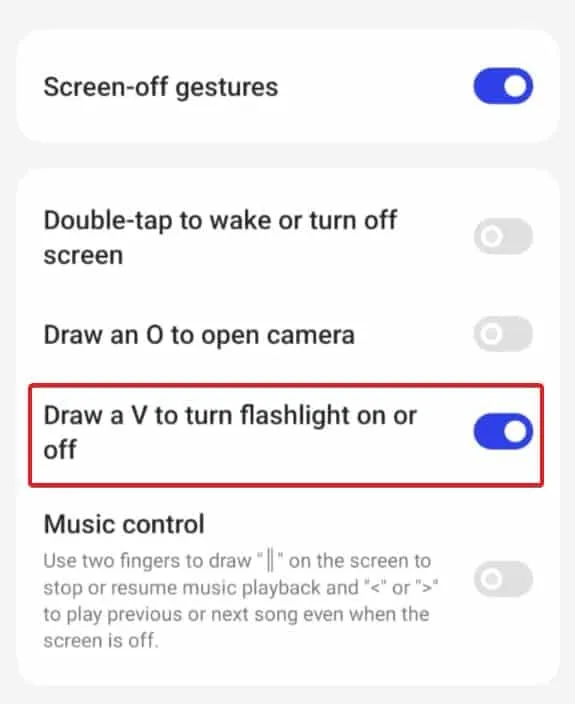
- Nüüd minge tagasi avakuvale ja lukustage ekraan.
- Taskulambi sisselülitamiseks joonistage eelmises etapis O või V, olenevalt sellest, kumba valite.
Selle meetodi puhul ei pea te rääkima ega teavitusriba tõmbama. Veelgi enam, te ei pea isegi ekraani sisse lülitama. Kõik, mida pead tegema, on joonistada sümbol ja teie taskulamp lülitub sisse. Taskulambi väljalülitamiseks korrake sama märki.
4. meetod: taskulambi sisse- ja väljalülitamiseks kasutage nuppu “Tagasi”.
See meetod on saadaval ainult Android 13 kasutajatele. Saate seda funktsiooni hõlpsalt kasutada, kui teil on üsna kallis Android 13 nutitelefon, näiteks Google Pixel 7 või Google Pixel 7 Pro. Puutetagasi kasutamiseks järgige neid samme.
- Tõmmake teavituste sahtel alla ja avage Seaded.
- Seadete aknas puudutage otsinguriba ja tippige Žestid.
- Leidke Quick Tap ja klõpsake seda.
- Seadke lüliti asendisse Use Quick Touch.
- Allpool näete paljusid Quick Tap’i toetatud funktsioone, valige “Lülita taskulamp sisse”.
Nüüd lülitub taskulamp sisse iga kord, kui topeltpuudutate telefoni tagakülge. Selle väljalülitamiseks vajutage uuesti 2 korda.
5. meetod: kasutage kolmanda osapoole rakendust
Kolmandate osapoolte rakenduste kasutamine on viimane viis taskulambi sisse- ja väljalülitamiseks. Me ei kasuta seda võimalust nii sageli, sest ülaltoodud meetodid on juba väga kasulikud. Kuid kui kasutate kolmanda osapoole rakendust, saate taskulambi sisse- ja väljalülitamiseks kasutada ka helitugevusnuppu. Selleks toimige järgmiselt.
- Avage Google Play pood ja otsige Torchie. Mõlemal juhul klõpsake selle allalaadimiseks siin .
- Installige rakendus ja seadistage see.
- Andke sellele vajalikud load ja see on kasutamiseks valmis.
Nüüd, kui olete avakuval ja lukustuskuva olekus, vajutage taskulambi sisselülitamiseks nii helitugevuse suurendamise kui ka vähendamise klahve. Nende väljalülitamiseks klõpsake neid uuesti.
6. meetod: kasutage toitenuppu (ainult Mi-telefonid)
Kahjuks töötab see meetod ainult Mi telefonidega. Kui telefon on lukus, pead kaks korda vajutama lukustusnuppu ja taskulamp lülitub sisse. Tehke seda uuesti ja see lülitub välja.
See on suurepärane viis taskulampide sisse- ja väljalülitamiseks, kuid kahjuks on see piiratud ainult Redmi, Mi ja POCO telefonidega. Kui teil on teiste kaubamärkide telefone, peaksite kasutama ülaltoodud meetodeid.
alumine joon
Noh, see on kõik, mis meil on, kuidas Android-telefonides taskulampi sisse ja välja lülitada. Loodame, et see juhend on teid aidanud. Kui teil on endiselt probleeme taskulambi sisselülitamisega, võib välklambiga midagi viga olla ja saate vaadata, kuidas parandada, kui taskulamp ei tööta.



Lisa kommentaar